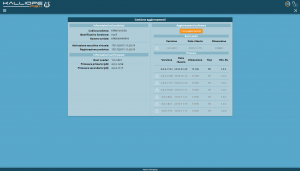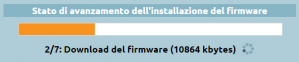Differenze tra le versioni di "AdminGuide:GUI:SystemMenu:FirmwareUpdate/en"
(Creata pagina con "Return to AdminGuide:GUI:SystemMenu") |
(Creata pagina con "From the system menu, you can access the ''Update management'' section. Just as with the recovery console, this section displays...") |
||
| Riga 5: | Riga 5: | ||
[[File:Aggiornamenti firmware.png|miniatura]] | [[File:Aggiornamenti firmware.png|miniatura]] | ||
From the system menu, you can access the ''Update management'' section. Just as with the [[AdminGuide:GUI:SystemMenu:RecoveryMode/en|recovery console]], this section displays information on the product and the currently installed firmware. | |||
Cliccando su ''Cerca aggiornamenti'' viene mostrata la lista degli aggiornamenti disponibili, sia del bootloader (che però può essere aggiornato solo da [[Console ripristino|Console di ripristino]]) che del firmware. Cliccando sulle varie release compare il changelog che indica le nuove funzionalità ed i bug corretti. | Cliccando su ''Cerca aggiornamenti'' viene mostrata la lista degli aggiornamenti disponibili, sia del bootloader (che però può essere aggiornato solo da [[Console ripristino|Console di ripristino]]) che del firmware. Cliccando sulle varie release compare il changelog che indica le nuove funzionalità ed i bug corretti. | ||
Versione delle 09:11, 26 feb 2018
Return to AdminGuide:GUI:SystemMenu
From the system menu, you can access the Update management section. Just as with the recovery console, this section displays information on the product and the currently installed firmware.
Cliccando su Cerca aggiornamenti viene mostrata la lista degli aggiornamenti disponibili, sia del bootloader (che però può essere aggiornato solo da Console di ripristino) che del firmware. Cliccando sulle varie release compare il changelog che indica le nuove funzionalità ed i bug corretti.
Gli aggiornamenti non installabili (poiché già installati oppure richiedono uno step obbligatorio) sono contrassegnati da un simbolo di avviso e appaiono in grigio. Gli aggiornamenti installabili appaiono, invece, in nero.
Cliccando su un aggiornamento disponibile viene avviata la procedura di download, estrazione ed installazione sulla partizione secondaria.
KalliopePBX è dotato di due aree di memorizzazione dedicate ai firmware, una occupata dal firmware primario e l'altra dal firmware secondario.
In condizioni normali l’area principale contiene il firmware in esecuzione. Quando si effettua un aggiornamento, il nuovo firmware viene installato nell’area secondaria. Al termine della procedura di aggiornamento viene presentato un tasto con il quale effettuare il riavvio del centralino utilizzando il firmware secondario appena installato. Effettuando l’accesso come amministratore, sulla normale GUI di configurazione compare un banner che indica che il firmware in esecuzione è quello secondario. Cliccando sul pulsante Rendi primario quest'ultimo viene promosso e la centrale è aggiornata e operativa (per effettuare questa operazione è necessario acquisire il lock).
E' possibile tornare alla versione di firmware precedentemente installata effettuando un riavvio sul firmware secondario dal menu di spegnimento.
ATTENZIONE: Poiché la configurazione del centralino risiede nella stessa area del firmware, il ripristino dell’operatività di un firmware secondario comporta anche il ripristino della corrispondente configurazione.